如何拷屏幕截图 怎么用屏幕拷贝键截取屏幕
时间:2023-08-17 来源:互联网 浏览量:
在日常生活中,我们经常需要截取电脑或手机屏幕上的信息,以便于保存、修改、分享或发送,因此学会如何拷屏幕截图以及如何使用屏幕拷贝键成为现代人必备技能之一。屏幕截图即是以图像方式记录屏幕显示内容的过程。在不同阶段,产生截图需求的人群和场景各不相同,以下将结合实际情况,介绍几种简单易学的屏幕截图方法和技巧。
具体方法:
1.打开一个需要截图的屏幕画面,如下图所示
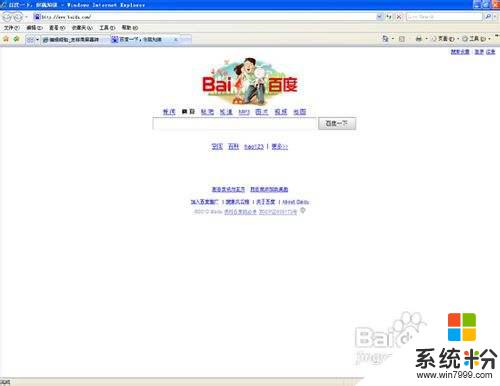
2.摁下键盘上得屏幕拷贝键“Print Screen”(如下图红色框中所示),将屏幕上的画面读取到内存中.该操作就相当于我们在word中复制粘贴文字时的Ctrl+c的复制功能。
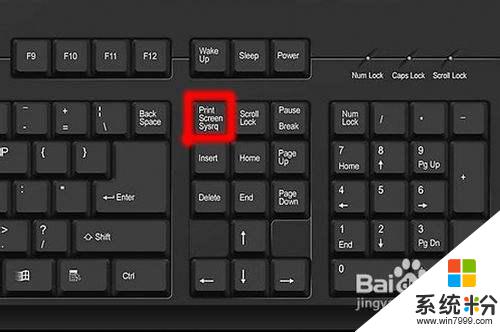
3.通过点击“开始”-》“程序”-》“附件”-》“画图”,打开“画图”程序,如下图所示


4.点击菜单上的“编辑”-》“粘贴”,即可将刚才屏幕拷贝的画面。从内存中取出,粘贴到画图程序中显示出来。相当于word中将复制粘贴文字时的Ctrl+V的粘贴功能。

5.然后你就可以在画图程序中,看到刚才的屏幕截图,如下图所示
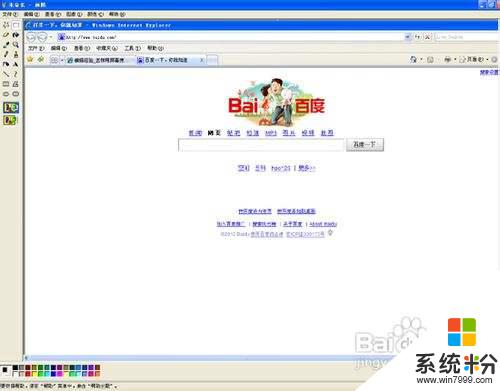
6.最后点解菜单上的“文件”-》“保存”。
7.
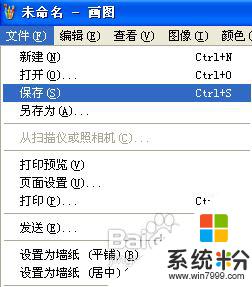
8.按照提示框选择保存的路径和输入文件名即可,如下图所示
红色框中为我输入的文件名“pic”
黄色框中我选择压缩图片格式JPEG,这样图片的文件容量可以小一些,便于上传网站。如果对图片的质量有要求,且没有大小限制的话,建议用24位位图比较好。
当前的路径为图片收藏,路径就不改了,大家都知道这个路径是在桌面上“我的文档”里面
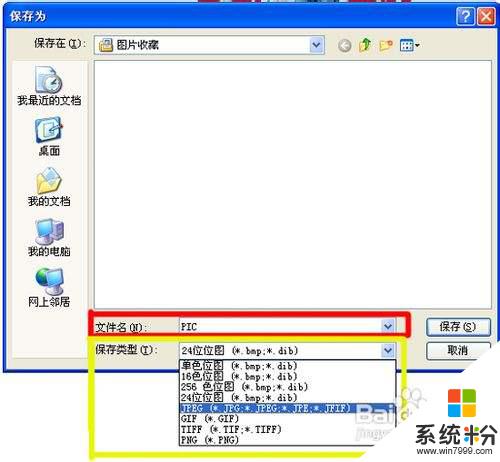

9.当然最后别忘了点对话框中的“保存”按钮,这样就大功告成了。
怎么样我讲解的够仔细了吧。
10.
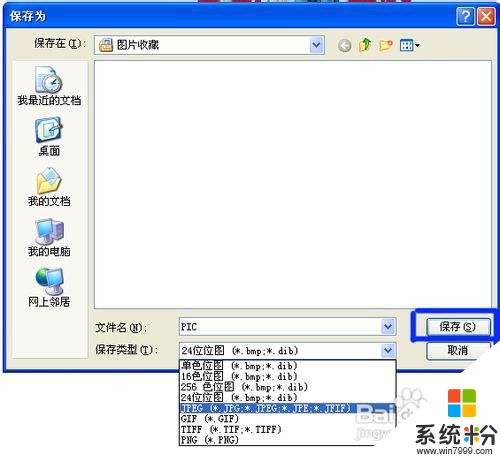
以上就是如何拷屏幕截图的全部内容,如果您遇到这种情况,可以按照小编的方法来解决,希望这些信息能够对您有所帮助。
相关教程
- ·怎样用屏幕拷贝键做屏幕截图? 用屏幕拷贝键做屏幕截图的方法有哪些
- ·华为荣耀3C如何进行屏幕截图(拷屏) 华为荣耀3C屏幕截图(拷屏)的操作步骤
- ·如何利用键盘截图键实现屏幕截图 利用键盘截图键实现屏幕截图的方法
- ·华为手机如何截取长屏幕截图 华为手机如何滚动截屏
- ·怎样截长屏幕截图 电脑如何进行长截图
- ·如何截取取超过屏幕尺寸的长图? 截取取超过屏幕尺寸的长图的方法有哪些?
- ·戴尔笔记本怎么设置启动项 Dell电脑如何在Bios中设置启动项
- ·xls日期格式修改 Excel表格中日期格式修改教程
- ·苹果13电源键怎么设置关机 苹果13电源键关机步骤
- ·word表格内自动换行 Word文档表格单元格自动换行设置方法
